Parhaat ratkaisut: Siirrä musiikkia iPodista (Touch) tietokoneeseen
Kuinka kopioin kaiken musiikin vanhasta iPod Touchistani tietokoneeseen/iTunesiin Windows 7:ssä, jotta voin laittaa sen uuteen iPod Touchiini?
Ostetun musiikin siirtäminen tietokoneelta iPodiin (Touch) ei ole vaikeaa, sillä iTunes voi auttaa sinua viimeistelemään sen. Monista syistä johtuen saatat kuitenkin haluta kopioida kappaleita ja soittolistoja, joita ei ole ostettu Applelta, takaisin tietokoneellesi varmuuskopiointia tai jakamista varten. Esimerkiksi menetät iTunes-soittolistasi poistamalla ne vahingossa tai tietokoneesi kaatumisen jälkeen kaikki tietokoneellasi olevat musiikkitiedostot katoavat. Niin kuinka siirtää musiikkia iPodista tietokoneeseen?
Koska iTunes on avuton, mitä aiot tehdä kopioidaksesi musiikkia iPodista (Touch) tietokoneelle? Itse asiassa iTunesin lisäksi tässä on joitain helppokäyttöisiä kolmannen osapuolen valmistajia iPod Transfer ohjelmia. Ne eivät vain tee sitä, mitä iTunes voi, vaan niissä on myös näkyvämpiä ominaisuuksia. Niiden avulla voit viedä sekä kappaleita että soittolistoja iPodista (Touch) tietokoneellesi helposti. Lisäksi se mahdollistaa siirtää kaiken musiikin tietokoneelta iPodiin kosketa myös.

- Osa 1. Siirrä musiikkia iPodista tietokoneeseen iPod Transfer Toolin avulla
- Osa 2. Siirrä musiikkia iPodista tietokoneeseen USB-portin avulla
- Osa 3. Siirrä musiikkia iPodista tietokoneeseen iTunesin avulla
- Opetusvideo: Kuinka siirtää musiikkia iPodista tietokoneeseen
Jos etsit tapoja siirtää musiikkia iPodista tietokoneeseen, tarjoamme tässä täydelliset ratkaisut tehtävän suorittamiseen vaihe vaiheelta. Voit siirtää musiikkia iPod Touchista seuraamalla ohjeita, iPod Shuffle, iPod Nano ja iPod Classic tietokoneeseen helposti.
Osa 1. Siirrä musiikkia iPodista tietokoneeseen iPod Transfer Toolin avulla
DrFoneTool – Phone Manager (iOS), paras iPod Transfer -työkalu, toimii erinomaisena Applen laitehallinnana, joka mahdollistaa musiikin ja soittolistan siirtämisen iPodista tietokoneeseen. Ohjelmisto mahdollistaa myös tietojen varmuuskopioinnin, jotta ne voidaan palauttaa hätätilanteissa. Tiedostojen tiedot, mukaan lukien luokitukset, säilyvät ennallaan siirtoprosessin jälkeen.

DrFoneTool – puhelimen hallinta (iOS)
Siirrä musiikkia iPodista tietokoneeseen ilman iTunesia
- Siirrä, hallitse, vie/tuo musiikkia, valokuvia, videoita, yhteystietoja, tekstiviestejä, sovelluksia jne.
- Varmuuskopioi musiikki, valokuvat, videot, yhteystiedot, tekstiviestit, sovellukset jne. tietokoneelle ja palauta ne helposti.
- Siirrä musiikkia, valokuvia, videoita, yhteystietoja, viestejä jne. älypuhelimesta toiseen.
- Siirrä mediatiedostoja iOS-laitteiden ja iTunesin välillä.
- Tukee kaikkia iPhone-, iPad- ja iPod touch -malleja millä tahansa iOS-versiolla.
Kun jumissa tilanteessa kuinka siirtää musiikkia iPodista tietokoneeseen, käytä DrFoneTool – Phone Manageria (iOS). Alla on vaiheet kappaleiden siirtämiseksi iPodista tietokoneeseen DrFoneTool – Phone Managerin (iOS) avulla:
Vaihe 1. Käynnistä DrFoneTool siirtääksesi musiikkia iPodista tietokoneeseen
Lataa, asenna ja avaa DrFoneTool tietokoneellesi. Valitse ‘Puhelinhallinta’ kaikista toiminnoista.

Vaihe 2. Liitä iPod tietokoneeseen siirtääksesi musiikkia.
Yhdistä iPod tietokoneeseen USB-kaapelilla, jolloin DrFoneTool näyttää laitteen.

Vaihe 3. Valitse Musiikki ja siirrä iPodista PC:hen
valita ‘Musiikki’ joka näyttää luettelon iPodissa saatavilla olevasta sisällöstä, kuten musiikki, podcastit ja äänikirjat. Valitse annetusta vaihtoehdosta Musiikki, joka näyttää luettelon iPodissa olevista musiikkitiedostoista. Siirrä musiikkia iPodista tietokoneeseen napsauttamalla ‘Vie’ > ‘Vie PC:lle’.

Vaihe 4. Valitse kohdekansio
Valitse uudesta ponnahdusikkunasta tietokoneen kohdekansio, johon haluat tallentaa musiikkitiedostot ja napsauta sitten ‘OK’. Valitut musiikkitiedostot siirretään tietokoneellesi.
Jotta siirtää koko soittolistan iPodista tietokoneeseen, valitse ‘Soittolista’ iPod-kohdasta. Jotta voit siirtää koko musiikkisoittolistan iPodista tietokoneeseen

Joten kun olet ymmälläsi kappaleiden kopioimisesta iPodista tietokoneeseen, noudata yllä olevia ohjeita.
Plussat:
Musiikin siirtäminen iPodista tietokoneeseen DrFoneToolin käyttö – Phone Manager (iOS) sisältää joukon etuja, jotka on lueteltu alla:
- Mahdollistaa kappaleiden nopean kopioimisen iPodista tietokoneelle.
- iTunesilla ei ole rajoituksia musiikin siirron aikana.
- Musiikkitiedostojen lisäksi voidaan siirtää myös dataa, kuten videoita, podcasteja, valokuvia, soittolistoja, TV-ohjelmia, äänikirjoja ja muita.
- Musiikkitiedot säilyvät ennallaan siirron jälkeen, kuten toistomäärät, id3-tunnisteet jne.
- Mahdollistaa ostettujen ja ladattujen tiedostojen siirtämisen iPodista iTunesiin/PC:hen.
- Muodot, joita ei tueta, muunnetaan automaattisesti yhteensopiviin muotoihin.
- 100 % äänenlaatu säilyy siirron jälkeen.
Osa 2. Siirrä musiikkia iPodista tietokoneeseen USB-portin avulla
Toinen yksinkertaisin tapa kopioida musiikkia iPodista tietokoneeseen on käyttää USB-porttia. Aina kun iPod liitetään tietokoneeseen, tietokone tunnistaa sen, mutta musiikkitiedostoja ei näytetä ikkunassa. PC piilottaa iPodin musiikkitiedostot, ja muutaman askeleen avulla ne voidaan paljastaa ja siirtää tietokoneelle.
Etsitkö nopeaa tapaa siirtää kappaleita iPodista tietokoneeseen? Alla on ohjeet musiikin siirtämiseksi iPodista tietokoneeseen USB-portin kautta.
Vaihe 1. Liitä iPod tietokoneeseen USB-kaapelilla ja liitetty iPod näkyy ‘Tietokoneessa’.
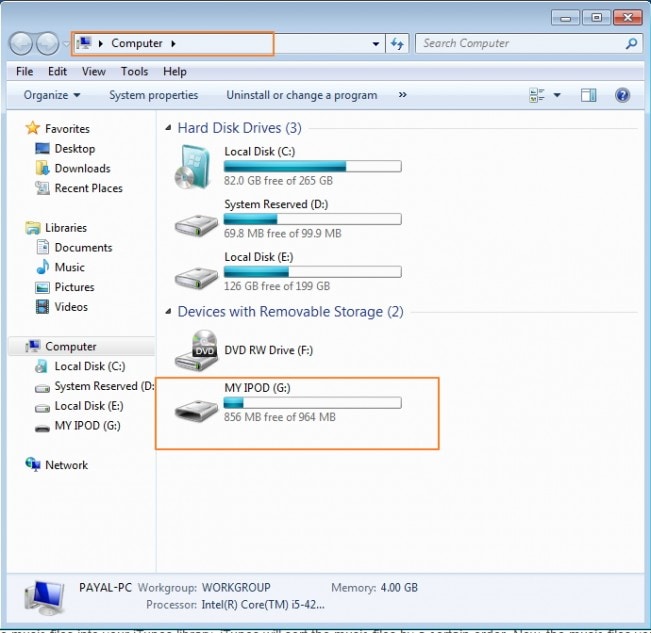
Vaihe 2. Siirry kohtaan Ohjauspaneeli > Työkalut > Kansion asetukset.

Vaihe 3. Valitse Näytä-välilehti ja valitse sitten vaihtoehto ‘Näytä piilotetut tiedostot, kansiot ja asemat’.
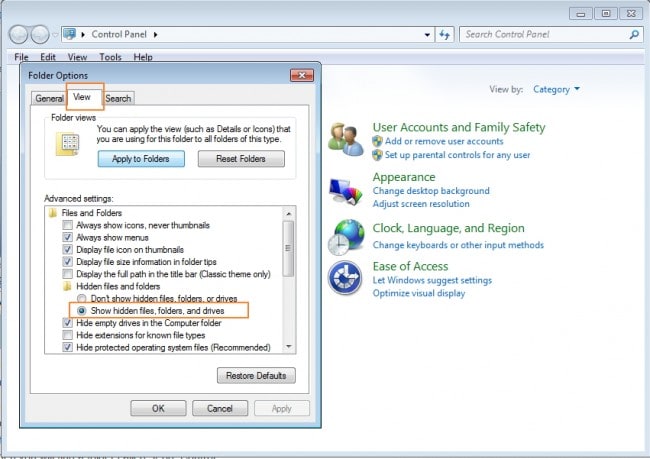
Vaihe 4. Siirry nyt uudelleen kohtaan ‘Tietokone’, jossa iPod on näkyvissä ja siellä näkyy kansio nimeltä ‘iPod_Control’.
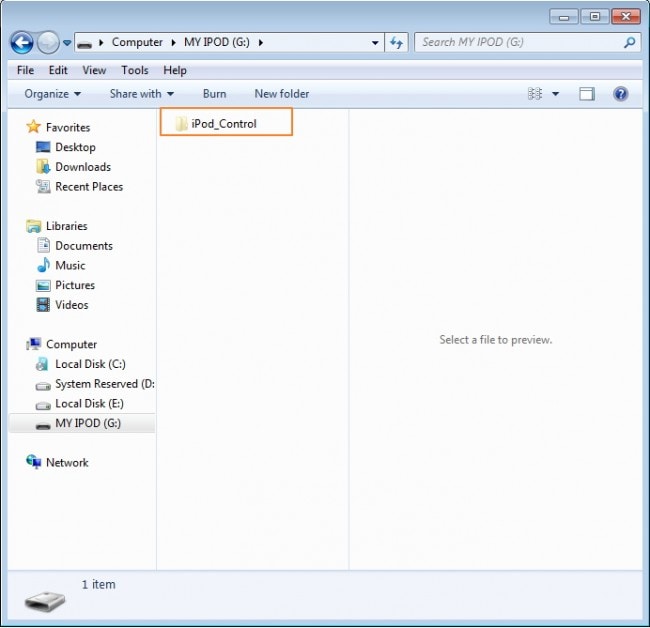
Vaihe 5. Avaa ‘iPod_Control’-kansio ja valitse ‘Musiikki’-kansio sieltä. Kaikki iPodissasi olevat musiikkitiedostot näkyvät. Valitse tiedostot ja kopioi ja liitä ne iPodista tietokoneeseen.
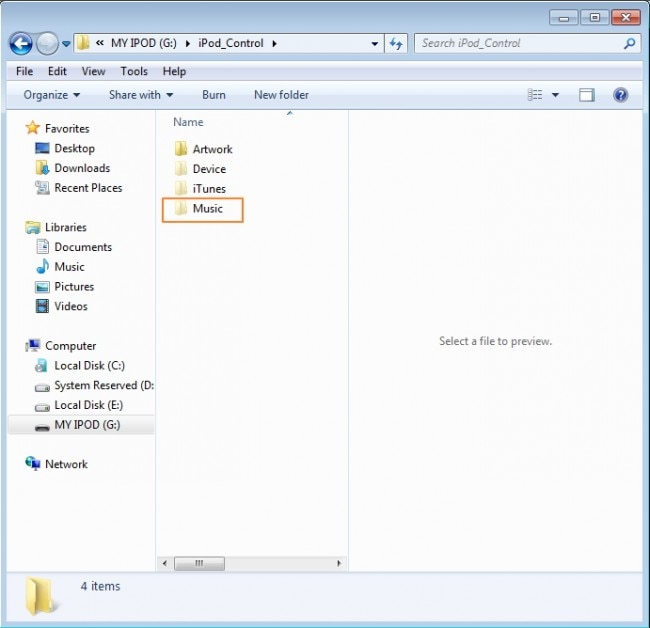

Siten aina, kun haluat tietää yksinkertaisen tavan kopioida kappaleita iPodista PC:lle, etkä välitä siitä, että musiikkitiedostoja ei voida näyttää oikeilla kappaleiden nimillä, käytä yllä annettuja ohjeita.
Plussat:
Vaikka on olemassa monia tapoja, joilla musiikkia voidaan siirtää iPodista tietokoneeseen, USB-menetelmällä on monia etuja, kuten alla:
- Menetelmä on yksinkertainen ja nopea eikä vaadi ohjelmiston asentamista.
- Musiikkitiedostot voidaan valita ja yksinkertaisesti kopioida ja liittää iPodista tietokoneeseen.
Osa 3. Siirrä musiikkia iPodista tietokoneeseen iTunesin avulla
Mitä tulee musiikin hallintaan ja siirtämiseen iOS-laitteille ja niistä, iTunes on yksi yleisimmistä tavoista tehdä niin. Kaikki iOS-laitteilla, mukaan lukien iPod, ostetut tuotteet voidaan siirtää suoraan iTunesiin käyttämällä ‘Siirrä ostokset’ -vaihtoehtoa.
Alla on ohjeet musiikin siirtämiseen ipod touchista tietokoneeseen iTunesin avulla.
- Käynnistä iTunes PC:llä ja valitse sitten Muokkaa > Asetukset.
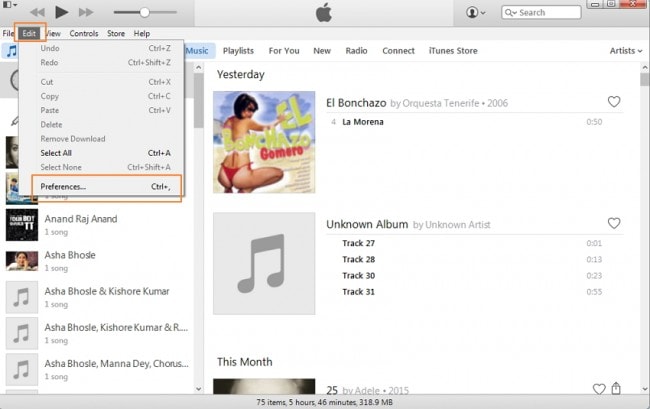
- Valitse Laitteet ja valitse vaihtoehto ‘Estä iPodeja, iPhoneja ja iPadeja synkronoimasta automaattisesti’ ja napsauta sitten ‘OK’.
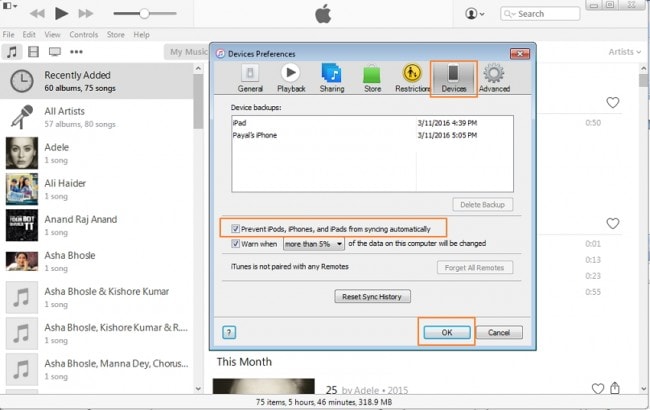
- Liitä iPod tietokoneeseen USB-kaapelilla, jolloin iTunes tunnistaa laitteen ja se tulee näkyviin.
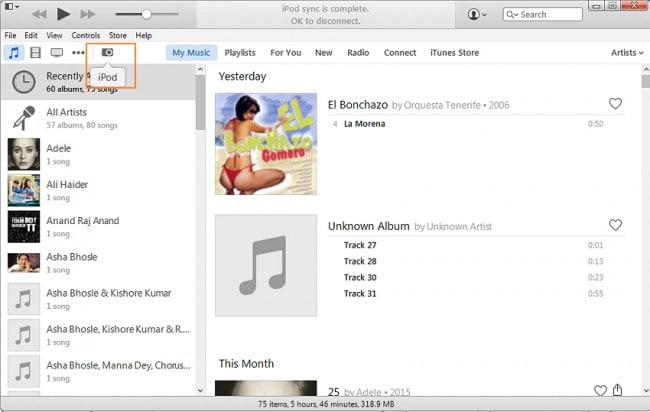
- Napsauta Tiedosto > Laitteet > Siirrä ostokset ‘iPodistani’. Kaikki iPodissa ostettu musiikki siirretään iTunes-kirjastoon.

Plussat:
Alla on esitetty musiikin siirtämisen edut iPodista iTunes-kirjaston avulla.
- iTunesin käyttäminen on yksi turvallisimmista vaihtoehdoista musiikkitiedostojen hallinnassa iOS-laitteilla.
- Siirto iTunesin kautta on yksinkertainen ja nopea.
- Kolmannen osapuolen ohjelmistoja ei tarvita.
Siten aina kun etsit ratkaisuja musiikin siirtämiseen iPod touchista tietokoneeseen tai mistä tahansa muusta iPod-mallista, voit käyttää yllä olevia ratkaisuja.
Viimeisimmät artikkelit

